Технологія бездротового з'єднання Bluetooth – корисна опція для ноутбукаПРИ взаємодії зі смартфонами або супутніми гаджетами на зразок навушників, мишок, клавіатур, колонок. Постійно можна оперативно, без використання інших програм і додатків, передавати невеликі об'єми файлів. Всі ноутбуки оснащуються модулем блютуз з метою розширення можливостей.
Однак використовують цю опцію рідко, з огляду на вWindows не пріоритетна. Тому з першого разу знайти і включити блютуз на ноутбуці вдається далеко не кожному. Від марки пристрою налаштування не залежать, це визначається операційною системою.

Читайте також: 5 причин купити новий ноутбук
Знайдемо блютуз в «сімці»
Якщо ноутбук з Windows 7, то блютуз активують, використовуючи заводські утиліти, або ж звертаються до ікони, яка знаходиться на панелі повідомлень. Якщо натиснути на значок правою клавішею маніпулятора миша, то, з огляду на тип адаптера і вид драйверів, відобразиться меню керування. Слід пам'ятати про вимикач Wireless, який повинен бути включений, проте він не завжди є на ноутбуці.
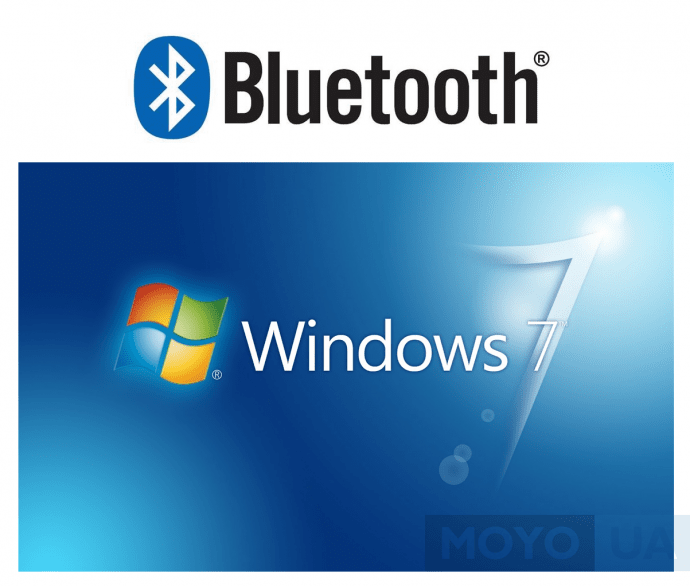
Коли видно, що іконки на панелі в повідомленнях немає, але користувач впевнений, що драйвери в порядку і блютуз є в наявності, то потрібно діяти інакше. Перший варіант буде таким:
1. Відкрийте вкладку керування, клацніте на" Пристрої та принтери".
2. Кліком правої клавіші миші натисніть на Bluetooth Adapter (позиція може мати іншу назву).
3. У тому випадку, якщо ця позиція є в наявності, то необхідно вибрати «Параметри блютуз». Тут налаштовується відображення іконки на панелі, режим видимості для пристроїв і інші характеристики.
4. Якщо пункт відсутній, то є можливість підключення через блютуз простим натисканням" Додати пристрій". Ноутбук автоматично виявить гаджет.
У разі невдачі існує другий варіант:
- Зробити клік правою клавішею миші по іконці, яка відображає інтернет-зв'язок на панелі ноута, далі необхідно вибрати" Центр керування ...".
- У меню на панелі зліва кликати на" Зміни параметрів ...".
- А тепер знову правою натискати по" Фіксованому підключенню блютуз", а після клацнути" Властивості". Якщо ж такої вкладки не спостерігається, то ймовірно, на ноут проблеми з драйвером.
- В панелі властивостей необхідно вибрати" Bluetooth", а після зайти в параметри. Вже звідти можна буде налаштувати опцію для роботи з нею.
Тепер кожен знає, як включити блютуз на ноутбуці в Windows 7. Перед тим як шукати налаштування, слід упевнитися в наявності адаптера на пристрої. Ця операційна система використовується на ноута Вже тривалий період. На старих моделях Bluetooth може бути не передбачений. Ще слід пам'ятати, що без драйверів нічого не буде працювати. Вони йдуть або відразу з новим ноутбуком, або викачуються на офіційному сайті.
Читайте також: "Як вибрати нетбук"
Як розібратися з Bluetooth в «вісімці»
На ноутбуках рідко, але все ж зустрічається клавіша активації зв'язку блютуз. Найчастіше вона знаходиться поруч з активацією WiFi. А ще в Windows 8 в наявності вбудований блок керування різними типами бездротової комунікації.
«Вісімка» вважається комфортною для користувача, однак виникає ряд питань, використовуючи її. У тому випадку, коли на ноутбуці стоїть саме 8 версія, то активувати блютуз-з'єднання можливо таким способом:
1. Необхідно зайти в праву панель, навести курсор на її кут і клацнути вкладку" Параметри".
2. Далі потрібно відкрити" Зміна параметрів ..", і відразу ж зайти в налаштування бездротової мережі.
3. З'явиться панель модулів бездротового комунікації. Саме там можна активувати або відключати блютуз.
Після цих маніпуляцій з настройками, щоб підключати гаджети, необхідно у вкладці" Зміна параметрів .." вибрати" Пристрій", а потім включити пошук натиснувши" Додати пристрій". Якщо необхідно забезпечити бездротовий зв'язок зі смартфоном, то слід налаштувати" Виявлення" в меню. Можливо, все перераховане вище не приведе до роботи блютус. Тоді слід глянути в диспетчері пристроїв активований чи модуль там. В ньому ж можна глянути, які стоять драйвера. Для входу туди потрібно затиснути комбінацію з клавіш Windows і R, а після в рядку ввести devmgmt.msc.
Потім відкривається вкладка властивостей адаптера, там можна глянути перелік помилок у функціонуванні. Після слід дивитися самі драйвера, хто постачальник, рік випуску. Якщо Майкрософт драйвер занадто старий для ноутбука – слід шукати більш новий.
Може статися таке, що «вісімка» вже встановлена, а на сайтах компанії виробника в наявності є тільки драйвера для Windows 7. Тоді можна зробити спробу їх установки. Зазвичай з попередньої ОС вони можуть злагоджено працювати.
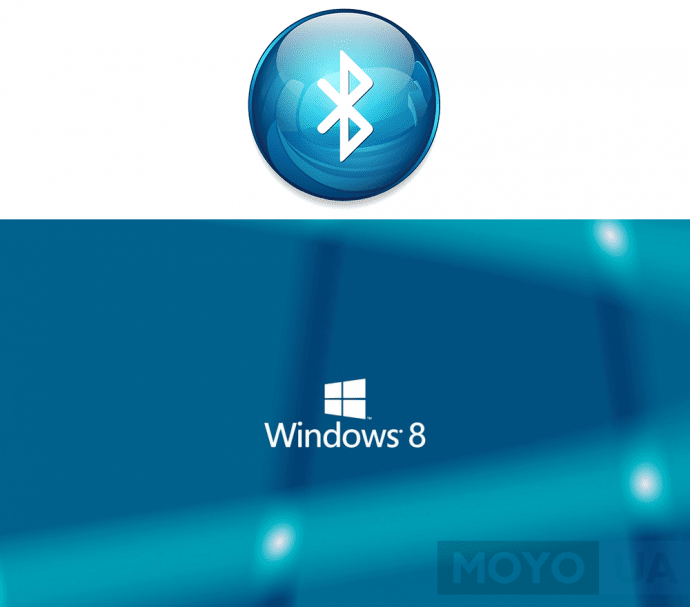
Включити блютуз на ноутбуці з ОС Windows 8.1 можна трохи інакше, ніж на всіх ноута з іншими операційними системами. Такий спосіб простий, але він не єдиний для активації модуля.
- Потрібно зайти в праву панель і клацнути вкладку" Параметри", далі відкрити розділ" Зміна параметрів".
- Потім натиснути" Комп'ютер і пристрої", в пункті якраз буде блютус. У тому випадку, коли такого немає, то слід звертатися до інших способів.
Коли цей параметр, блютуз переходить до пошуку гаджетів, одночасно ноутбук стає видимим для пошуку і підключення.
Для операційних систем 8 і 8.1 рекомендують встановлювати програму для бездротових адаптерів. З її допомогою можна зручно управляти ними.
Нововведення в меню блютуз від «десятки»
Налаштувати блютуз на ноутбуці з Windows 10ДУЖЕ легко. Розробники, Враховуючи недоліки в дрібницях минулих операційних систем, змінили інтерфейс на більш зручний. Кнопки активації тепер розташовуються на декількох різних панелях. Також слід пам'ятати, що в режимі «Політ» блютуз автоматично відключається.
Для увімкнення необхідно клацнути на іконку" Центр повідомлень", вона виглядає як лист. Розгорнеться напівпрозора панель, і можна буде побачити напис блютуз, на неї потрібно натиснути. Кнопка загориться синім, це означає, що режим бездротового зв'язку блютуз працює. Для виключення натискається та ж кнопка.
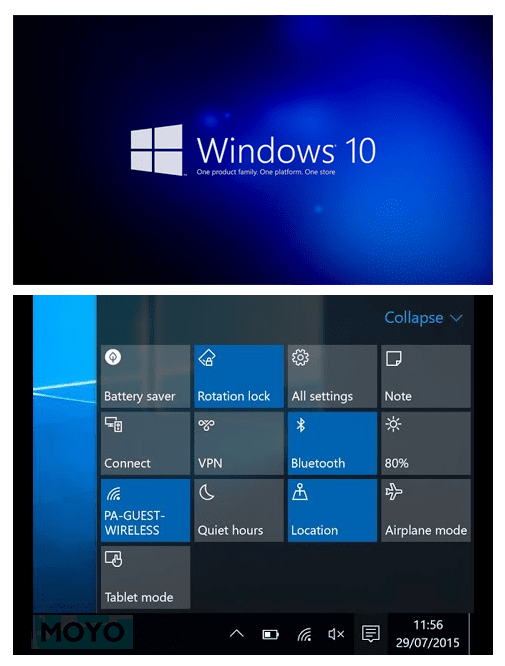
Але це ще не все. У будь-якому випадку доводиться налаштовувати підключення, дивитися доступні пристрої і т. Д. Для цього правим кліком слід натиснути на кнопку bluetooth на панелі, а потім необхідно клацнути на «Перейти до ...». Відкриється вкладка параметрів, де в формі списку можна побачити знайдені пристрої. З ними легко налагодити зв'язок, досить натиснути на найменування, а потім «Зв'язати».
У тій же панелі є ще одна кнопка активації bluetooth. У самих настройках розібратися легко, так як їх небагато. При натисканні «Інші параметри» з'являться додаткові налаштування, в тому числі доступність ноутбука для інших пристроїв.
Можна задіяти іконку на панелі, як тільки буде включений блютуз. Клікнувши на неї, відобразиться перелік налаштувань.
Корисно буде дізнатися: "Як роздавати Wi Fi з ноутбука"
Ситуація з тим, як включити bluetooth на ноутбуці прояснилася. Потрібно не забувати про головне: модуль Bluetooth буде функціонувати правильно з встановленими рідними драйверами, викачаними з сайту компанії марки ноутбука. Постійно Користувачі стикаються з проблемою, що стосується перевстановлення Windows. Після цього процесу вони намагаються використовувати або драйвери зі старою версією, або ж ті, які завантажила система. Так робити не рекомендується. Саме це недотримання правил, а також несумісність техніки є причиною некоректної роботи модуля, або неможливістю його запуску.
Дивіться також:" Як включити Bluetooth на комп'ютері Windows 10"





